Das gängige USB-Flash-Laufwerk erleichtert in hohem Maße die Übertragung von Dateien zwischen verschiedenen Computern, da es leicht tragbar und austauschbar ist. Es ist jedoch möglich, dass Ihr USB-Flash-Laufwerk durch häufiges Ein- und Ausstecken beschädigt wird, vor allem, wenn es zwischen sehr unterschiedlichen Geräten ausgetauscht wird.
Wenn Sie ein USB-Flash-Laufwerk aus einem Apple Macintosh-Computer oder einem anderen Computer entfernen, bevor es ordnungsgemäß ausgehängt und ausgeworfen wurde, erhöhen Sie die Wahrscheinlichkeit, dass Ihr externes USB-Flash-Laufwerk beschädigt wird.
Wenn Ihr USB-Flash-Laufwerk beschädigt ist, kann Ihr Mac diesen Datenträger nicht mehr lesen, wenn Sie ihn an den Computer anschließen, da er als beschädigt registriert wird. Natürlich befinden sich viele Benutzer zu diesem Zeitpunkt in der misslichen Lage, dass sie immer noch Zugriff auf die Dateien auf ihrem beschädigten USB-Flash-Laufwerk benötigen! Dieser Beitrag bietet praktikable Lösungen, damit Sie das beschädigte USB-Flash-Laufwerk über das Apple Macintosh-Betriebssystem reparieren können.
Wie ein externes USB-Flash-Laufwerk korrumpiert wird
Für viele Benutzer, die regelmäßig ein USB-Flash-Laufwerk zum einfachen Speichern und Übertragen von Dateien verwenden, ist es schwer herauszufinden, warum ein USB-Laufwerk plötzlich beschädigt und auf dem Apple/Mac-Computer nicht mehr lesbar ist, wie in unserem Beispiel unten zu sehen:
Ich habe einen kleinen 2-GB-USB-Stick, der ein Jahr lang funktioniert hat und seit kurzem nicht mehr funktioniert... Es ist wirklich eine schreckliche Katastrophe, die meinen Schulalltag durcheinander bringt, da ich alle meine Schulsachen wie Aufgaben und so auf dem USB-Stick gespeichert habe. Gibt es eine Möglichkeit, den beschädigten USB-Stick zu reparieren, ohne Daten zu verlieren?
Im Folgenden werden einige häufige Gründe aufgeführt, die dazu führen können, dass Ihr USB-Laufwerk beschädigt wird.
Unsicherer oder abrupter Auswurf. Dies ist eine der häufigsten Ursachen für eine
Festplattenbeschädigung. Viele Menschen trennen externe Laufwerke wie USB-Flash-Laufwerke abrupt ab, wenn Dateien noch übertragen werden, bevor die Daten vollständig am Zielort angekommen sind. Auch das Entfernen eines angeschlossenen Laufwerks ohne vorherige Warnung des Host-Betriebssystems, dass Sie beabsichtigen, das Laufwerk auszuwerfen oder zu entfernen, kann zu einer Beschädigung des USB-Flash-Laufwerks führen. (Hinweis: Wir verwenden die Begriffe "Flash-Laufwerk" und "Laufwerk" hier synonym)
Virusinfektion oder Malware-Angriffe. Möglicherweise haben Sie Dokumente wie E-Mails oder Videos, die einen Virus enthalten, auf Ihrem USB-Laufwerk gespeichert, was dazu führt, dass der Datenträger infiziert und das Dateisystem beschädigt ist und nicht mehr normal darauf zugegriffen werden kann.
Physische Schäden. Auch andere Hardwareschäden können dazu führen, dass USB-Laufwerke beschädigt werden. Sie könnten es beispielsweise versehentlich fallen gelassen haben, oder das Laufwerk hat sich überhitzt und funktioniert dann nicht mehr, weil die Lötstellen auf der internen Leiterplatte beschädigt sind.
Da Sie nun wissen, wodurch Ihr Laufwerk beschädigt und unlesbar werden kann, können Sie versuchen, das USB-Flash-Laufwerk zu reparieren.
Wie man beschädigte USB-Flash-Laufwerke mit dem nativen Mac OS repariert
Bei physischen Schäden besteht die einzige Lösung darin, das Laufwerk an ein lokales Reparaturgeschäft zu schicken, um die Hilfe von Spezialisten in Anspruch zu nehmen. Wenn Ihr USB-Flash-Laufwerk jedoch aufgrund von logischen Laufwerksfehlern beschädigt wurde, können Sie tatsächlich versuchen, es selbst zu reparieren. Es gibt zwei mögliche Lösungen, um einen beschädigten USB-Stick zu reparieren, schauen wir uns das mal an.
Lösung 1: Reparieren eines beschädigten USB-Flash-Laufwerks mit Erste Hilfe
Das Apple OS enthält ein Dienstprogramm namens Erste Hlilfe, das die erste Wahl für die Reparatur von USB-Flash-Laufwerken, USB-Sticks und anderen externen Laufwerken auf Ihrem Mac ist. Es handelt sich um ein eingebautes Reparaturprogramm, mit dem Sie kleinere Fehler auf Laufwerk ohne Datenverlust überprüfen und verifizieren können.
Folgen Sie diesen Schritten, um ein beschädigtes externes USB-Laufwerk mit Erste Hlilfe zu reparieren:
- Öffnen Sie den Finder auf Ihrem Mac und wählen Sie im Finder-Menü am oberen Rand des Bildschirms die Option Gehe zu.
- Wählen Sie Dienstprogramme und darin das Festplattendienstprogramm aus und starten Sie es.
- Suchen und wählen Sie das beschädigte USB-Flash-Laufwerk in der linken Seitenleiste des Festplattendienstprogramms.
- Klicken Sie oben in der Mitte auf Erste Hilfe und dann auf Ausführen, um das Laufwerk zu reparieren.
Lösung 2: Wiederherstellung der verlorenen Daten und Neuformatierung des USB-Sticks
Wenn Erste Hilfe Ihre Festplatte nicht reparieren konnte, ist das Dateisystem dieses USB-Sticks schwer beschädigt: Sie werden alle Dateien auf diesem USB-Stick verlieren, wenn Sie keine zusätzliche Sicherung Ihrer Dokumente, Videos, Fotos usw. haben!
Was Sie jedoch beachten sollten, ist, dass die Neuformatierung Ihre Daten auf diesem Laufwerk vollständig löscht. Das heißt, dass Sie alle Dateien auf diesem USB-Laufwerk verlieren werden, wenn Sie keine zusätzliche Sicherung Ihrer Dokumente, Videos, Fotos usw. haben.
Der sicherste Weg, dieses Problem zu beheben, besteht also darin, zuerst die Wiederherstellung von USB-Laufwerkdateien auf Ihrem Mac durchzuführen und dann das Laufwerk neu zu formatieren. Um verlorene Daten von beschädigten USB-Flash-Laufwerken wiederherzustellen, können Sie Datenwiederherstellungssoftware wie iBoysoft Mac Datenrettung ausprobieren.
Schritt1: Stellen Sie verlorene Daten von einem beschädigten USB-Flash-Laufwerk mit iBoysoft Datenrettung für Mac wieder her
iBoysoft Datenrettung für Mac ist eine kostenlose USB-Datenwiederherstellungssoftware für Mac, die Dokumente, Bilder, Audiodateien, Videos und E-Mails von einem beschädigten USB-Flash-Laufwerk wiederherstellen kann. Außerdem kann es Daten von unlesbaren, nicht mountbaren, formatierten USB-Laufwerken wiederherstellen. Dieses Programm kann verlorene Daten von Festplatten, externen Festplatten, SSDs, SD-Karten, Speicherkarten, Pen-Laufwerken usw. wiederherstellen, unabhängig davon, ob es sich um Solid-State-Flash-Laufwerke oder mechanische, "drehende" Festplatten handelt!
Sie können iBoysoft Datenrettung für Mac auf macOS 12 Monterey/macOS 11 Big Sur/10.15 Catalina, macOS 10.14 Mojave, macOS 10.13 High Sierra, macOS 10.12 Sierra und Mac OS X 10.11 El Capitan, 10.10 Yosemite, 10.9 Mavericks, 10.8 Mountain Lion, 10.7 Lion und auf M1, M1 Pro und M1 Max Mac verwenden.
1. Verwenden Sie den kostenlosen Download-Link oben und installieren Sie iBoysoft Datenrettung für Mac.
2. Schließen Sie das beschädigte USB-Flash-Laufwerk an den Mac an und starten Sie dann iBoysoft Datenrettung für Mac.
3. Wählen Sie das beschädigte USB-Flash-Laufwerk und klicken Sie auf "Scannen", um nach allen verlorenen Dateien zu suchen.
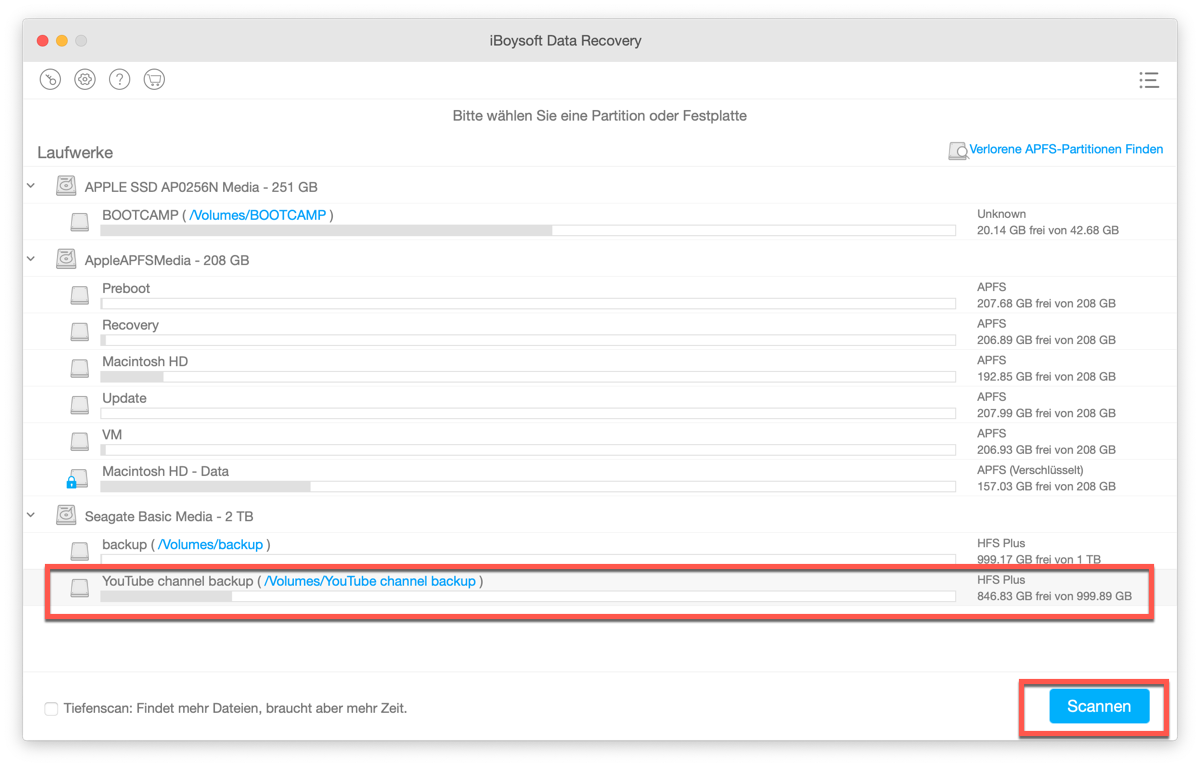
4. Zeigen Sie eine Vorschau der Scanergebnisse an, um sicherzustellen, dass die Dateien in gutem Zustand sind.
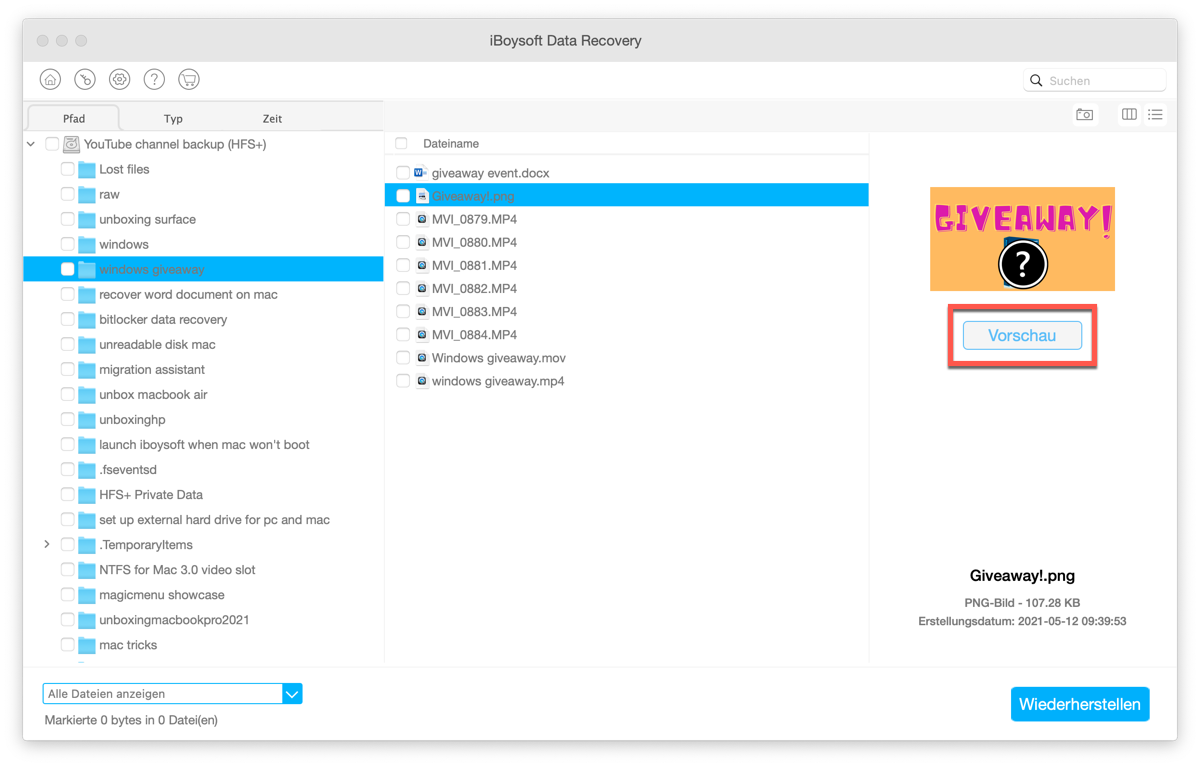
5. Wählen Sie die Dateien, die Sie zurückholen möchten, und klicken Sie auf "Wiederherstellen".
6. Speichern Sie die wiederhergestellten Dateien auf einem anderen gesunden und zugänglichen Datenträger und überprüfen Sie dann, ob alle verlorenen Dateien erfolgreich wiederhergestellt wurden.
Schritt 2: Formatieren Sie das beschädigte USB-Flash-Laufwerk neu
Nachdem Sie Ihre Dateien von dem USB-Laufwerk zurückerhalten haben, können Sie es neu formatieren, um die ursprüngliche Beschädigung des Dateisystems zu beheben. Bitte beachten Sie die folgenden Schritte, um ein problematisches Laufwerk neu zu formatieren.
• Anleitung zum Formatieren eines USB-Sticks auf dem Mac
Dadurch wird dem beschädigten USB-Laufwerk ein neues Dateisystem zugewiesen, so dass es wieder verwendet werden kann. Wenn die Neuformatierung Ihr Laufwerk jedoch nicht reparieren kann, empfehlen wir Ihnen, es verantwortungsbewusst zu recyceln, sofern Sie Ihre Dateien erfolgreich wiederhergestellt haben, wie wir bereits erklärt haben.
Wie man verhindert, dass externe USB-Laufwerke beschädigt werden
Speichermedien wie USB-Flash-Laufwerke, SD-Karten usw. sind anfällig für Beschädigungen, da sie häufig angeschlossen und entfernt werden, um Dateien zwischen verschiedenen Computern zu übertragen. Ein regelmäßiges Backup ist zwar der beste Weg, um Datenverluste zu vermeiden, wenn ein Laufwerk nicht mehr normal funktioniert, aber im Folgenden finden Sie einige Tipps zur Vermeidung von Festplattenbeschädigungen, die dazu beitragen, Datenverluste zu verhindern:
1. Achten Sie auf Ihr Laufwerk
Externe USB-Laufwerke sind anfällig für Schäden, wie z. B. übermäßige Vibrationen, übermäßige Kräfte durch Fallenlassen oder Verbiegen, Kontakt mit Wasser (vor allem, wenn es unter Strom steht) usw. Achten Sie darauf, dass das Laufwerk immer gut geschützt ist!
2. Entfernen Sie Ihr externes USB-Laufwerk immer mit einem sicheren Auswurf
Externe Laufwerke unterscheiden sich von einem internen Festplattenlaufwerk (HDD) dadurch, dass sie in ihrem Leben viele Male ein- und ausgehängt werden, um Betriebssysteme zu beherbergen, die auf unterschiedlicher Hardware laufen können.
Wenn Sie Ihr USB-Flash-Laufwerk zum Übertragen und Speichern von Dateien verwenden, kann es vorkommen, dass ein Schreibvorgang verzögert wird, obwohl Ihr Computer anzeigt, dass die Dateiübertragung abgeschlossen ist. Um sicherzugehen, dass alle Dateien ordnungsgemäß übertragen wurden, sollten Sie Ihr USB-Laufwerk auswerfen, da dies den Abschluss aller wartenden Dateiübertragungen erzwingt.
3. Verwenden Sie den USB-Steckplatz richtig
Die meisten externen Laufwerke werden über einen USB-Steckplatz an den Computer angeschlossen, der sowohl für die Stromversorgung als auch für die Datenübertragung genutzt wird.
Daher sollte er angemessen behandelt und verwendet werden. Wenn Sie ein USB-Kabel von Ihrem Mac entfernen, ziehen Sie es vorsichtig heraus, nachdem Sie dem Betriebssystem mitgeteilt haben, dass Sie das Gerät entfernen, indem Sie es wie oben beschrieben "auswerfen". Ziehen Sie es nicht heraus und verdrehen Sie es nicht. Überprüfen Sie die Kabel regelmäßig auf Schäden, Staub und Korrosion und tauschen Sie sie aus, wenn sie nicht normal funktionieren!
Wir hoffen, dass dieser Artikel Ihnen geholfen hat, ein beschädigtes externes USB-Flash-Laufwerk mit den nativen Mac OS-Tools von Apple zu reparieren, und dass Sie (was noch wichtiger ist) die verlorenen Daten von dem Laufwerk wiederhergestellt haben!
